您知道如何將播放列表從 YouTube Music 轉移到 Apple Music? 本頁面將向您展示兩種將 YouTube Music 播放列表移動到 Apple Music 應用的簡單方法。 一種是使用在線傳輸工具,另一種是使用 YouTube Music 轉換器。 一探究竟!
“如何將 YouTube Music 播放列表轉移到 Apple 播放列表?”
音樂是消磨時間和娛樂的最佳方式。 如今,流媒體音樂服務之間的競爭比以往任何時候都更加激烈。 這意味著用戶有更多選擇來欣賞音樂。 其中,大多數人使用 Apple Music、Spotify、YouTube Music、Deezer、Amazon Music 等。當您發現更好的服務和更有吸引力的功能時,您可能想從一種切換到另一種。 我們寫過關於 將 Spotify 轉移到 Apple Music 前。 後來,我收到了一些讀者的留言,詢問解決方案 將 YouTube Music 轉移到 Apple Music。 如果你也有同樣的疑問,那麼這篇文章你一定不能錯過。
一般來說,如果您了解版權,您可能知道不可能將 YouTube Music 歌曲帶出其應用程序。 不要恐慌。 今天,我們將在這里分享幾種幫助您將播放列表從 YouTube Music 轉移到 Apple Music 的方法。
目錄
方式 1.通過在線工具將播放列表從 YouTube Music 傳輸到 Apple Music
有一些在線工具可以幫助您在流行的流媒體平台之間傳輸音樂曲目。 網上搜索一下,你會發現很多在線平台,比如FreeYourMusic、TuneMyMusic、Soundiiz等。
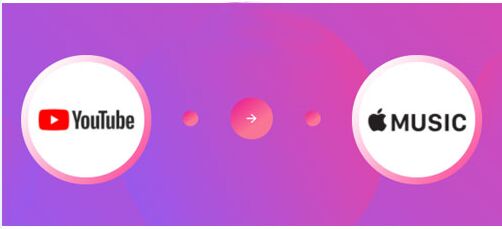
步驟1.在瀏覽器上打開在線轉賬平台。
步驟 2. 選擇 YouTube Music 作為源,並將 Apple Music 設置為目標。
步驟 3. 選擇要傳輸的歌曲或播放列表。
步驟 4. 確認您的操作並完成
優點:
- 易於操作。
- 在流媒體平台之間傳輸播放列表。
- 適用於移動和計算機瀏覽器。
缺點:
- 不是免費的,您需要訂閱它。
- 它只是幫助您將播放列表從 YouTube Music 移動到 Apple Music,您仍然不擁有這些歌曲。
方式 2. 通過 3kFinder 將 YouTube 音樂播放列表轉換為 Apple Music 的 MP4
由於 YouTube Music 中的所有歌曲都受到版權限制,因此您無法在 Apple Music 等其他平台上播放 YouTube Music。 因此,您需要將 YouTube Music 下載為 Apple Music 支持的音頻格式,例如 MP3、M4A、AAC、WAV。 在這種情況下,我們建議您使用 4kFinder YouTube 音樂轉換器。
4kFinder YouTube 音樂轉換器 對於 YouTube Music Free 和 Premium 用戶來說都是一個不錯的選擇。 它是一款可靠的軟件,可以幫助您以高達 10 倍的速度將 YouTube Music 中的任何歌曲、專輯、播放列表和音樂視頻下載到計算機上。 此外,它還能夠將 YouTube Music 歌曲和播放列表轉換為 MP3、M4A、FLAC、WAV、AAC、AIFF 音頻格式。 然後,您可以將 YouTube Music 播放列表上傳到 Apple Music 或 iTunes 進行收聽。 下面讓我們看看 4kFinder 軟件的強大功能。
4kFinder 軟件的強大功能:
- 從 YouTube Music Free 下載歌曲並去除廣告。
- 下載 YouTube Music 歌曲並將其存儲到本地驅動器。
- 將 YouTube 音樂轉換為 MP3、M4A、FLAC、WAV、AAC、FLAC。
- 以 10 倍快的速度轉換 YouTube 音樂,並保持 100% 無損的質量。
- 內置網絡播放器,無需 YouTube Music。
- 使用內置音樂管理器幫助您管理輸出歌曲。
- 將 YouTube Music 傳輸到 Apple Music、Spotify 和其他音樂平台。
- 在沒有 YouTube Music 應用的任何設備上離線播放 YouTube Music。
如何將 YouTube 音樂播放列表轉換為 Apple Music?
步驟 1. 安裝並啟動 4kFinder YouTube 音樂轉換器
安裝後,只需在計算機上啟動 4kFinder YouTube 音樂轉換器即可。 您將看到如下所示的主界面,請登錄您的 YouTube Music 帳戶以訪問其內置網絡播放器(免費或高級帳戶)。

步驟2。 自定義輸出設置
在轉換 YouTube Music 播放列表之前,您需要設置輸出音頻參數。 請點擊右上角的“齒輪”圖標。 彈出一個設置窗口。 您可以在其中選擇 YouTube Music 的輸出格式、輸出質量、輸出文件名、音量、輸出文件夾、輸出組織和語言。 Apple Music應用程序支持MP3、M4A、AAC和WAV格式,這裡我們選擇MP3格式,並選擇320kbps質量。

第 3 步。將 YouTube 音樂歌曲添加到 4kFinder
接下來,轉到您的音樂庫並選擇要傳輸到 Apple Music 的 YouTube Music 播放列表,然後單擊右側的紅色“+”圖標加載歌曲。

4kFinder 將默認讀取數據並顯示播放列表中的所有歌曲。 您可以取消選擇您不想要的歌曲。

步驟 4. 開始將 YouTube 音樂轉換為 MP3
選擇後,單擊“轉換”按鈕開始將 YouTube Music 播放列表中的歌曲轉換為純 MP3 音頻。 4kFinder 程序的運行速度提高了 10 倍。 它可以在幾分鐘內完成轉換。

步驟 5. 找到轉換後的 YouTube 音樂文件
轉換完成後,您可以通過點擊右上角的“歷史記錄”圖標來瀏覽轉換後的 YouTube Music 歌曲。

要獲取詳細的音樂文件,您可以單擊歌曲旁邊的“藍色文件夾”以找到輸出文件夾。 您將獲得輸出的 YouTube MP3 歌曲。

步驟 6. 將轉換後的 YouTube 音樂歌曲導入 Apple Music/iTunes
打開 Mac 上的音樂 App 或 PC 上的 iTunes。 轉到“文件”>“添加到庫”,然後從本地文件夾導入轉換後的 YouTube Music MP3 文件。
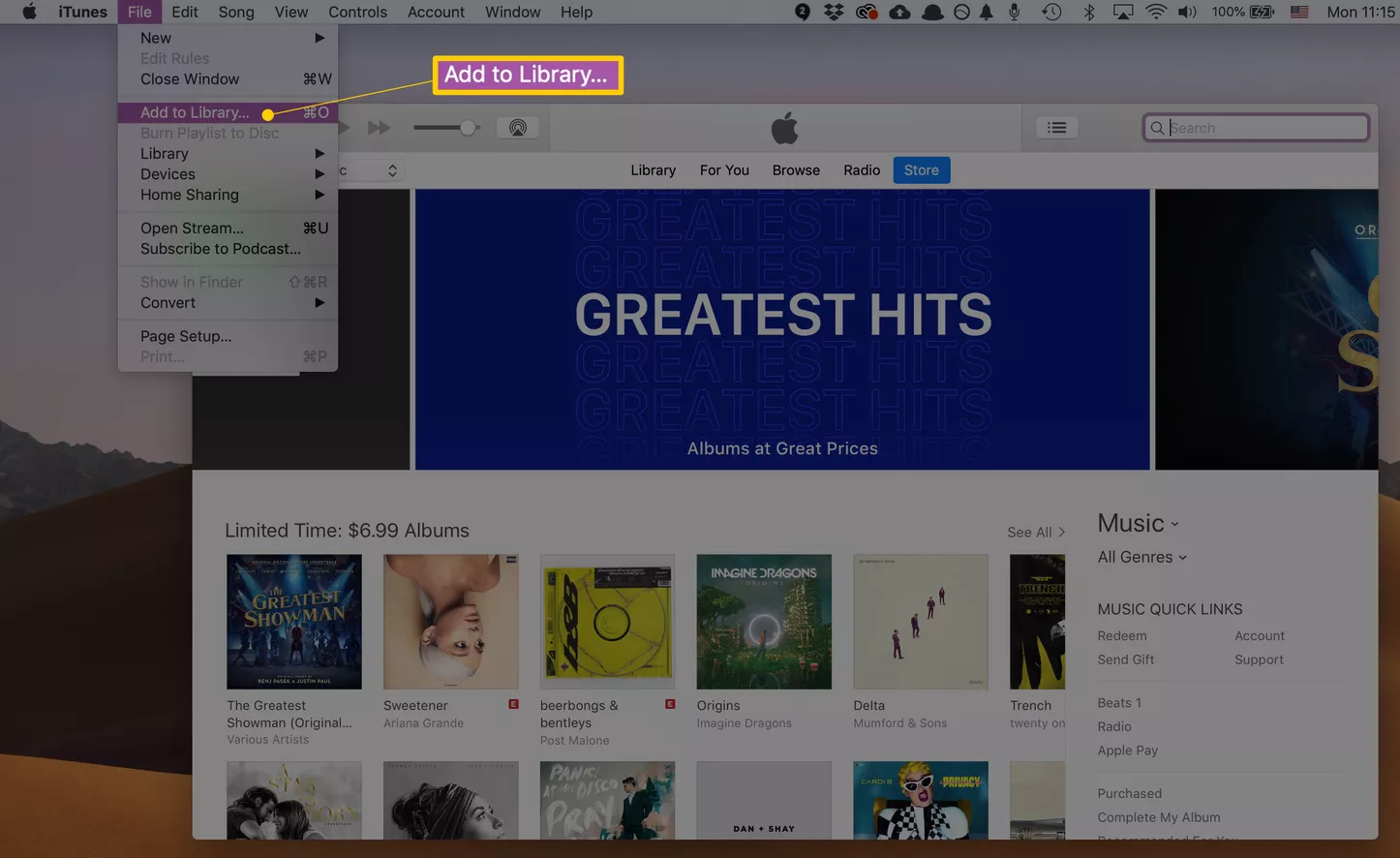
優點:
- 將 YouTube Music 保存為本地文件。
- 輸出質量高、速度快。
- 批量下載 YouTube Music 歌曲、播放列表。
- 將 YouTube Music 歌曲添加到任何音樂平台。
- 在任何音樂應用、播放器、設備上離線播放 YouTube Music。
缺點:
- 不是免費的。
- 僅適用於桌面。
借助 4kFinder 軟件,YouTube Music Free 和 Premium 用戶都可以將 YouTube Music 轉移到 Apple Music 上收聽。 這個強大的工具還可以讓您輕鬆地在其他音樂平台、播放器、應用和設備上傳輸和欣賞 YouTube Music。 現在就嘗試一下吧!

 以 4P 全高清解析度將 Netflix 影片下載為 MP1080 或 MKV 格式。
以 4P 全高清解析度將 Netflix 影片下載為 MP1080 或 MKV 格式。

